Il arrive parfois qu’après le formatage d’une clef USB, celle-ci n’affiche pas tout l’espace disponible. Par exemple, si vous avez fait un disque d’installation de Linux sur la clef, Windows n’arrivera pas facilement à récupérer l’espace, du moins, via l’interface graphique.
Voici comment récupérer tout l’espace d’une clef USB.
ATTENTION : Ceci effacera tout le contenu de la clef USB, si vous avez plusieurs partitions, assurez-vous d’avoir une sauvegarde de tous fichiers importants.
Ouvrez une fenêtre de commandes :
- Appuyez sur les touches Win+R
- Tapez « cmd » dans la fenêtre
- Appuyez sur la touche Entrée
Dans la fenêtre de commande, veuillez procéder comme ceci :
:: Lancez diskpart. diskpart :: Une fois l'utilitaire de partitions lancé, tapez « list disk » pour avoir une liste des disques présents sur l'ordinateur. DISKPART> list disk :: Identifiez le disque à formater, dans cet exemple nous utiliserons le disque 1. DISKPART> select disk 1 :: Vous pouvez maintenant effacer le disque, toutes données présentes sur le disque seront perdues après cette commande. DISKPART> clean :: Maintenant, créez une partition principale utilisant tout le disque. DISKPART> create partition primary :: Vous pouvez maintenant quitter l'utilitaire « diskpart ». DISKPART> exit
Vous pouvez maintenant formater ou partitionner le disque comme bon vous semble depuis l’utilitaire de gestion des disques.
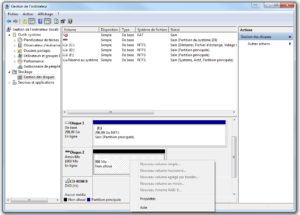
merci c’est très utile j’ai épargné 20 euros 🙂